清理电脑垃圾的5种实用技巧!
时间:2025-08-13 19:54:33 262浏览 收藏
电脑用久了,是不是感觉越来越慢?别担心,只需几招就能让你的电脑焕然一新!本文为你总结了5种简单实用的电脑垃圾清理方法,帮你轻松解决电脑卡顿问题。首先,可以利用Windows系统自带的磁盘清理工具,快速清除临时文件和回收站垃圾。其次,卸载不再使用的程序,释放宝贵的存储空间。第三,定期清理浏览器缓存数据,提升浏览速度。第四,借助专业工具如“百贝C盘助手”,智能识别并清理系统垃圾、重复文件,还能将大文件迁移至其他磁盘,彻底释放C盘空间。最后,别忘了清空回收站,释放被删除文件占用的空间。赶紧行动起来,让你的电脑恢复流畅运行吧!
随着电脑使用时间的增加,系统中会积累大量垃圾文件、冗余软件和缓存数据,这些内容不仅占用硬盘空间,还可能导致运行速度变慢、操作卡顿。那么,如何有效清理电脑垃圾呢?以下是5种简单实用的方法。

利用系统内置清理功能
Windows系统自带了磁盘清理工具,能高效清除无用文件:
按下 Win + S 键,输入“磁盘清理”并打开该工具。
选择系统盘(通常为C盘),点击 确定。
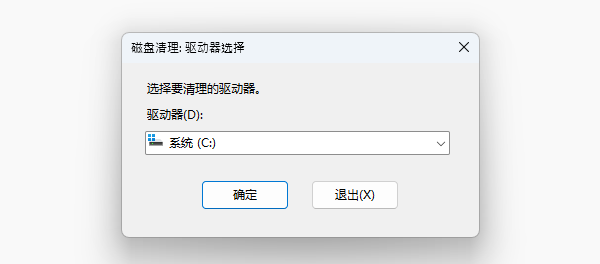
在列表中勾选要删除的项目,例如“临时文件”、“回收站”等,然后点击 清理系统文件。
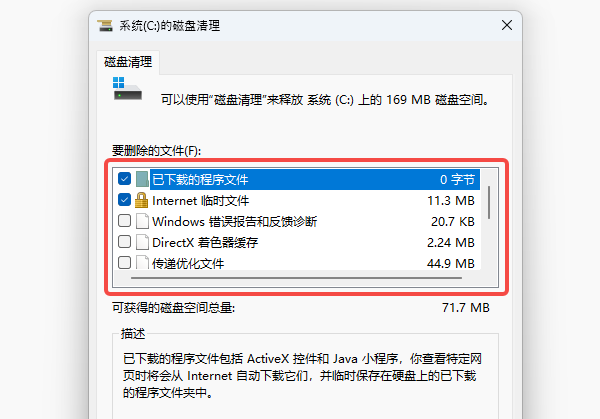
这种方式操作便捷,适合日常维护,但对浏览器缓存或深层残留可能清理不够彻底。
卸载不再使用的程序
长时间未使用的软件不仅浪费存储空间,还可能在后台运行影响性能:
进入 控制面板,点击 程序和功能。
浏览已安装的软件列表,找到不常用的应用,右键选择 卸载。
卸载完成后,建议手动检查并删除残留的文件夹和配置信息。
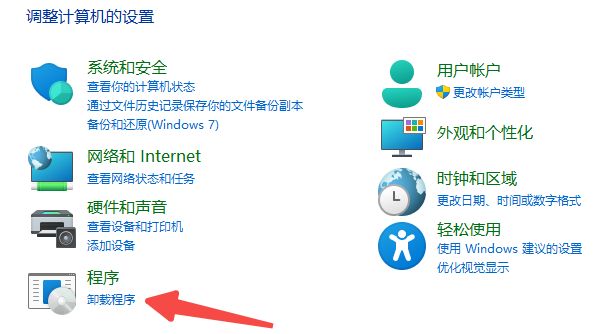
清除浏览器缓存数据
浏览器在使用过程中会产生大量缓存,影响运行效率。以Chrome为例:
打开浏览器,点击右上角的“三个点”图标,进入 设置 页面。
选择 隐私设置和安全性,点击 清除浏览数据。
勾选“缓存的图片和文件”选项,然后点击 清除数据 即可。
清理大文件与重复文件
担心手动删除误伤重要文件?可以借助专业工具“百贝C盘助手”来安全释放空间。它能够智能识别系统垃圾、无效注册表项等,帮助快速腾出C盘容量。
使用时只需点击“立即检测”,软件会自动扫描并给出可清理项的建议。
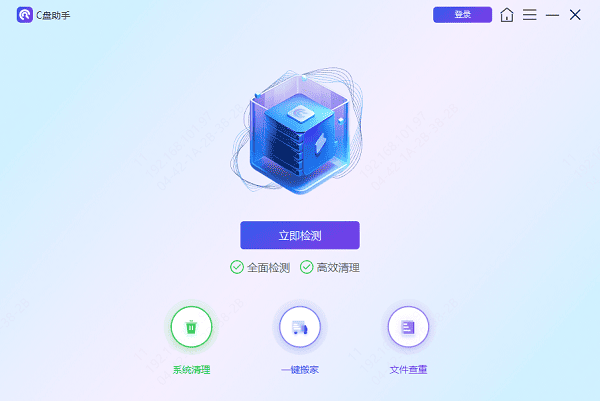
确认后点击“立即清理”,即可一键完成垃圾文件清除,省时又省力。
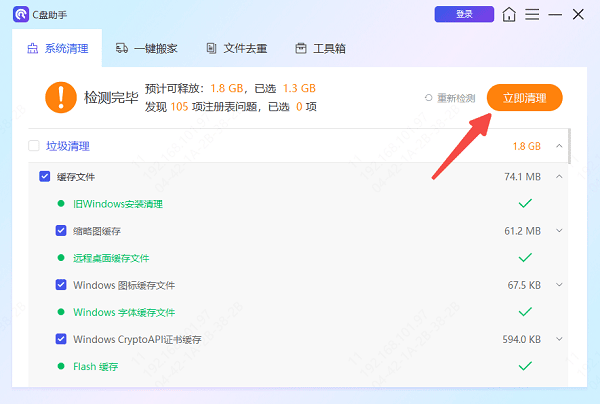
当C盘空间不足时,还可使用其“一键搬家”功能,将大型文件迁移至其他磁盘分区。
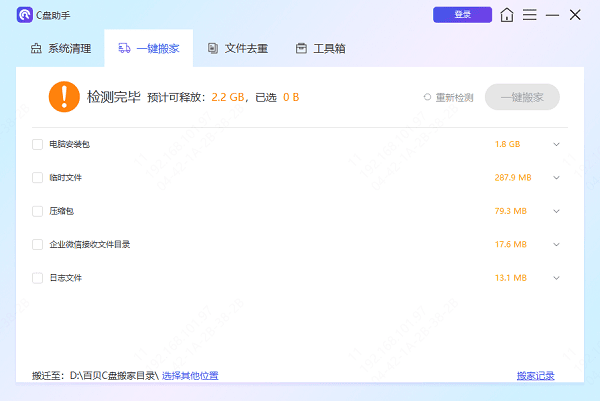
此外,“文件去重”功能可自动查找并删除重复的文档、图片等,进一步释放存储空间。
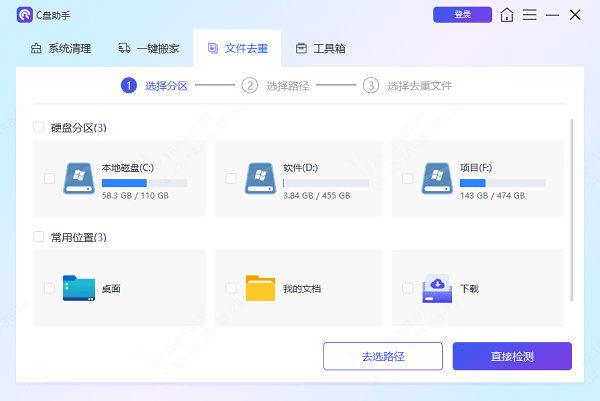
彻底清空回收站
许多用户删除文件后忽略了回收站仍占用空间的问题:
右键点击桌面的 回收站 图标,选择 清空回收站。
在弹出提示中确认操作,所有已删除文件将被永久移除,释放实际磁盘空间。
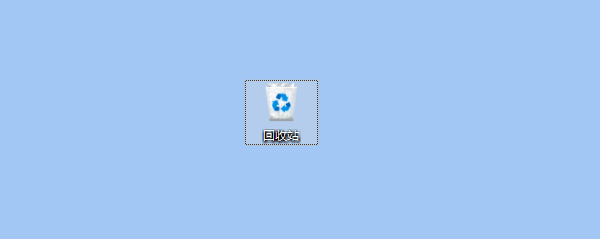
好了,本文到此结束,带大家了解了《清理电脑垃圾的5种实用技巧!》,希望本文对你有所帮助!关注golang学习网公众号,给大家分享更多文章知识!
-
501 收藏
-
501 收藏
-
501 收藏
-
501 收藏
-
501 收藏
-
388 收藏
-
316 收藏
-
376 收藏
-
501 收藏
-
147 收藏
-
426 收藏
-
327 收藏
-
155 收藏
-
261 收藏
-
266 收藏
-
370 收藏
-
114 收藏
-

- 前端进阶之JavaScript设计模式
- 设计模式是开发人员在软件开发过程中面临一般问题时的解决方案,代表了最佳的实践。本课程的主打内容包括JS常见设计模式以及具体应用场景,打造一站式知识长龙服务,适合有JS基础的同学学习。
- 立即学习 543次学习
-

- GO语言核心编程课程
- 本课程采用真实案例,全面具体可落地,从理论到实践,一步一步将GO核心编程技术、编程思想、底层实现融会贯通,使学习者贴近时代脉搏,做IT互联网时代的弄潮儿。
- 立即学习 516次学习
-

- 简单聊聊mysql8与网络通信
- 如有问题加微信:Le-studyg;在课程中,我们将首先介绍MySQL8的新特性,包括性能优化、安全增强、新数据类型等,帮助学生快速熟悉MySQL8的最新功能。接着,我们将深入解析MySQL的网络通信机制,包括协议、连接管理、数据传输等,让
- 立即学习 500次学习
-

- JavaScript正则表达式基础与实战
- 在任何一门编程语言中,正则表达式,都是一项重要的知识,它提供了高效的字符串匹配与捕获机制,可以极大的简化程序设计。
- 立即学习 487次学习
-

- 从零制作响应式网站—Grid布局
- 本系列教程将展示从零制作一个假想的网络科技公司官网,分为导航,轮播,关于我们,成功案例,服务流程,团队介绍,数据部分,公司动态,底部信息等内容区块。网站整体采用CSSGrid布局,支持响应式,有流畅过渡和展现动画。
- 立即学习 485次学习
